Win10设置右键菜单显示隐藏文件的方法
发布时间:2017-10-28 19:00:25 浏览数: 小编:jiwei
在win10系统中默认隐藏设置了隐藏设置的文件,如果想要看到隐藏文件我们需要在文件夹中打开查看隐藏文件才行。但是我们有更简便的方法就是将显示隐藏文件添加到右键菜单中,那么具体怎么设置呢?下面小编为大家介绍详细的方法。
系统推荐:win10专业版系统下载
相关教程:
如何删除win10系统右键多余菜单
win10回收站右键菜单多了找回清空的文件功能要怎么删除
操作步骤:
1、首先 在任意位置新建一个文本文档;
2、双击打开文本文档,将下面代码复制进去:
2、点击【文件】-【另存为】;
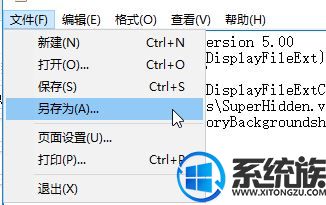
3、将保存路径设置到桌面,将保存类型修改为“所有文件”,将文件名设置为:隐藏/显示隐藏文件.reg 点击【保存】;
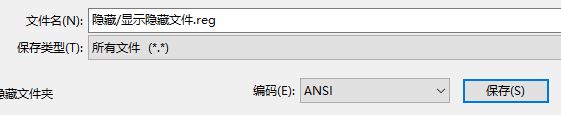
4、最后双击导入“隐藏/显示隐藏文件.reg ”,在弹出的框点击“是”即可。
通过以上设置当我们在桌面单击右键就会有【显示/隐藏 隐藏文件】的选项了,这样比之前的方法方便了很多,有兴趣的朋友可以跟着设置一下。
系统推荐:win10专业版系统下载
相关教程:
如何删除win10系统右键多余菜单
win10回收站右键菜单多了找回清空的文件功能要怎么删除
操作步骤:
1、首先 在任意位置新建一个文本文档;
2、双击打开文本文档,将下面代码复制进去:
Windows Registry Editor Version 5.00
〔HKEY_CLASSES_ROOT*shellDisplayFileExt〕
@=“显示/隐藏 文件扩展名”
〔HKEY_CLASSES_ROOT*shellDisplayFileExtCommand〕
@=“WScript.exe C:WindowsSuperHidden.vbs”
〔HKEY_CLASSES_ROOTDirectoryBackgroundshellDisplayFileExt〕
2、点击【文件】-【另存为】;
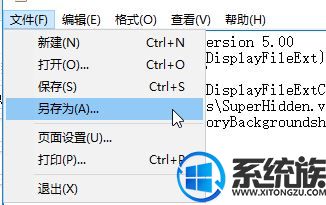
3、将保存路径设置到桌面,将保存类型修改为“所有文件”,将文件名设置为:隐藏/显示隐藏文件.reg 点击【保存】;
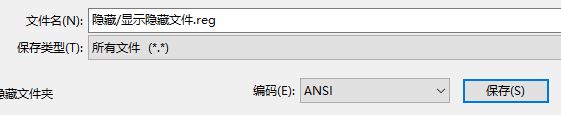
4、最后双击导入“隐藏/显示隐藏文件.reg ”,在弹出的框点击“是”即可。
通过以上设置当我们在桌面单击右键就会有【显示/隐藏 隐藏文件】的选项了,这样比之前的方法方便了很多,有兴趣的朋友可以跟着设置一下。



















